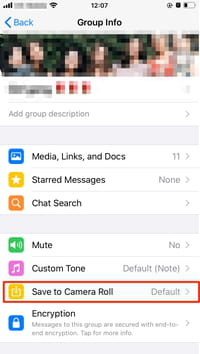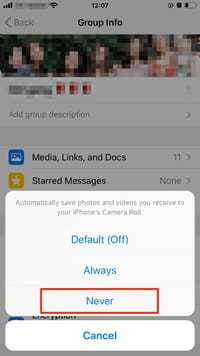Δείτε πώς μπορείτε να σταματήσετε την αποθήκευση πολυμέσων Ποια είναι τα νέα σου Είναι μια από τις εφαρμογές που καταλαμβάνουν τον μεγαλύτερο αποθηκευτικό χώρο στα smartphone μας. Μπορεί να λάβετε πολλές φωτογραφίες και βίντεο στο WhatsApp WhatsApp , ειδικά αν είστε μέλος πολύ ενεργών ομαδικών συνομιλιών. Κάποια από αυτά τα αρχεία πολυμέσων μεταφορτώνονται αυτόματα στη βιβλιοθήκη του τηλεφώνου.
Θα αποκλείσει την αυτόματη αποθήκευση φωτογραφιών και βίντεο από Ποια είναι τα νέα σου Αυτό εξοικονομεί πολύ χώρο αποθήκευσης και γενικά καταναλώνει την ισχύ, την μπαταρία, τη σύνδεση δεδομένων κινητής τηλεφωνίας του smartphone σας κ.λπ. Σε αυτό το άρθρο, θα σας δείξουμε πώς να σταματήσετε την αυτόματη αποθήκευση των αρχείων πολυμέσων WhatsApp στη μνήμη του τηλεφώνου σας.
Πώς να σταματήσετε την αποθήκευση πολυμέσων από το WhatsApp στη μνήμη του τηλεφώνου Android
Εάν δεν θέλετε τα αρχεία πολυμέσων WhatsApp να αποθηκεύονται αυτόματα στη βιβλιοθήκη του τηλεφώνου σας Android, ακολουθήστε μερικά απλά βήματα.
- Αρχικά, ανοίξτε την εφαρμογή WhatsApp στο smartphone σας και επιλέξτε Τα τρία σημεία στην επάνω δεξιά γωνία της οθόνης.
- Παω σε Ρυθμίσεις
- τότε επιλέξτε Χρήση και αποθήκευση δεδομένων .
Στην οθόνη που εμφανίζεται, στην ενότητα Αυτόματη λήψη πολυμέσων, - Κάντε κλικ σε καθεμία από τις τρεις επιλογές: Όταν χρησιμοποιείτε δεδομένα κινητής τηλεφωνίας ، Και όταν συνδέεται μέσω Wi-Fi ، Και κατά την περιαγωγή ،
Και στη νέα λίστα, επιλέξτε τα αρχεία που θα ενεργοποιηθούν για αυτόματη λήψη. Για να μην αποθηκεύσετε κανένα αρχείο, αποεπιλέξτε κάθε πλαίσιο.
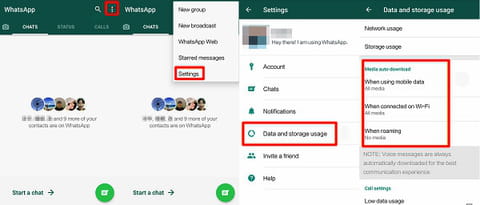
Αυτό ισχύει επίσης αν θέλετε να αποθηκεύσετε ξανά αυτόματα φωτογραφίες και βίντεο WhatsApp στο τηλέφωνό σας.
Πώς να σταματήσετε την αποθήκευση πολυμέσων από το WhatsApp στη βιβλιοθήκη του iPhone σας
- Για τους κατόχους smartphone ή tablet iOS, η διαδικασία είναι παρόμοια με την προηγούμενη.
- Ανοίξτε ξανά το WhatsApp,
- Παω σε Ρυθμίσεις > Χρήση δεδομένων και αποθήκευσης ،
- Στη συνέχεια στην ενότητα Αυτόματη λήψη πολυμέσων ،
- Μεταβείτε σε κάθε κατηγορία (Εικόνες, Ήχος, Βίντεο, Έγγραφα) και επιλέξτε Αρχή ή επιλέξτε Wi-Fi Μοναδική επιλογή χωρίς κινητό.
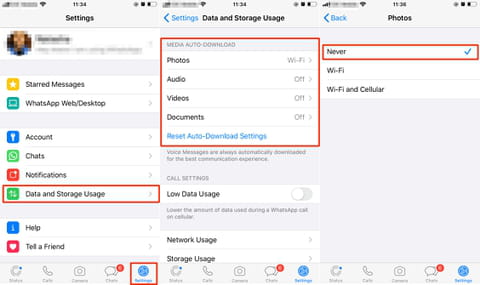
Τόσο στο iPhone όσο και στο Android, θα εξακολουθείτε να μπορείτε να αποθηκεύετε τα αρχεία που λάβατε κάνοντας κλικ στη φωτογραφία ή το βίντεο που σας ενδιαφέρει.
Πώς να σταματήσετε την αποθήκευση αρχείων που λαμβάνονται σε ιδιωτικές ή ομαδικές συνομιλίες στο Android
Για να έχετε περισσότερο έλεγχο και έτσι να αποτρέψετε την αποθήκευση αρχείων πολυμέσων, είτε προέρχονται από μεμονωμένες συνομιλίες είτε από ομάδες, μπορείτε να τα απενεργοποιήσετε Όραμα των μέσων ενημέρωσης στο τηλέφωνό σας Android.
Για ιδιωτικές συνομιλίες, αυτή η επιλογή μπορεί να ενεργοποιηθεί ή να απενεργοποιηθεί
- Παω σε Ρυθμίσεις > Συνομιλία > Ορατότητα πολυμέσων .
για ομάδες,
- Παω σε Ρυθμίσεις > Εμφάνιση επαφής (ή πληροφοριών ομάδας) > Ορατότητα πολυμέσων .
- απάντηση χωρίς Στην ερώτηση «Θέλετε να εμφανίσετε τα πολυμέσα που έχετε λάβει πρόσφατα από αυτήν τη συνομιλία στη συλλογή του τηλεφώνου σας».
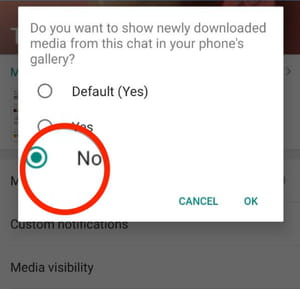
Πώς να σταματήσετε την αποθήκευση αρχείων που λαμβάνονται σε ιδιωτικές ή ομαδικές συνομιλίες στο iPhone
Στο iPhone, μπορείτε επίσης να σταματήσετε την αποθήκευση φωτογραφιών σε ομαδικές ή ιδιωτικές συνομιλίες. Να κάνω αυτό ,
- Ανοιξε Συζήτηση (ομαδική ή ιδιωτική)
- Κάντε κλικ ομάδα ή στοιχεία επικοινωνίας .
- Εγκατάσταση αποθήκευση σε Είμαι Roll κάμερα Και επιλέξτε Αρχή .